產品支持
您可以閱覽產品的相關CAD文檔和視頻教程等內容,以便于更好的使用浩辰CAD系列軟件。
2021-11-26 10983 CAD圖紙
有些小伙伴在CAD繪圖過程中,發現CAD圖紙看上去很正常,但在縮放時縮放到一定程度后邊無法繼續方法了,這是為什么呢?怎么解決這個問題?下面,小編以浩辰CAD軟件為例給大家準備了相關的解決辦法,有需要的小伙伴抓緊看過來吧!
CAD視圖是由相機點和目標點來定義的,如果圖紙的坐標過大,便會導致CAD圖紙在放大到一定比例時計算出問題無法繼續縮放。
浩辰CAD軟件中DVIEW命令可以改變CAD圖紙的相機點和目標點。具體操作步驟如下:
在浩辰CAD軟件中打開圖紙文件后,輸入DVIEW命令,按回車鍵確認;然后在命令行提示選擇對象時可以按回車鍵,也可以在CAD圖紙中拾取一個或多個對象作為調整視圖的參照。
此時根據命令行提示輸入:PO,按回車鍵確認,在命令行提示指定目標點時輸入:0,0,0,按回車鍵確認,這個就是TARGET點。
此時命令行提示指定相機點,輸入:0,0,1,按回車鍵確認,即可完成設置。如下圖所示:
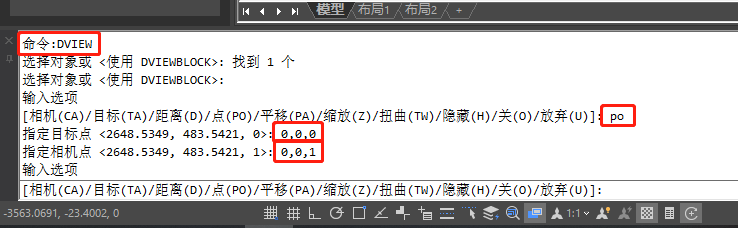
通過以上步驟設置完成后,CAD圖紙的相機點和目標點坐標就正常了,此時便可以正常縮放圖紙了。各位小伙伴在CAD繪圖過程中如果遇到CAD圖紙無法正常縮放的情況時,可以參考本篇教程來解決,想要了解更多相關CAD教程的小伙伴可以持續關注浩辰CAD軟件官網教程專區。